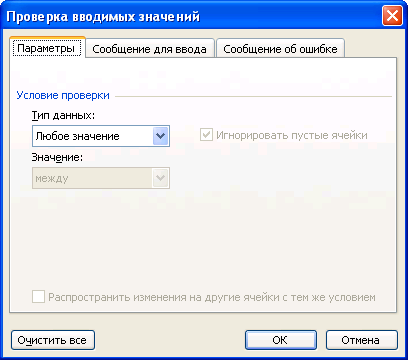Практическое
занятие № 9
Сортировка,
фильтрация и проверка в таблицах Excel.
Цель:
-
Выполнить вычисление
в таблицах Excel
с использованием функций. -
Ознакомиться с приемами
сортировки и фильтрации в таблицах. -
Освоить операции
«Проверка в таблицах»
Исходные материалы
и данные:
Приложение Excel.
Таблица «Страны», таблица «Список»
Использованные
источники: [2,с
370]
Содержание и порядок
выполнения работы:
Задание №1
-
Создайте таблицу
«Страны» данного образца
|
Страна |
Площадь, |
Население |
Плотность |
В% |
|
|
1 |
Россия |
17075 |
149000 |
||
|
2 |
США |
9363 |
252000 |
||
|
3 |
Канада |
9976 |
27000 |
||
|
4 |
Франция |
552 |
56500 |
||
|
5 |
Китай |
9561 |
1160000 |
||
|
6 |
Япония |
372 |
125000 |
||
|
7 |
Индия |
3288 |
850000 |
||
|
8 |
Израиль |
14 |
4700 |
||
|
9 |
Бразилия |
2767 |
154000 |
||
|
10 |
Египет |
1002 |
56000 |
||
|
11 |
Нигерия |
924 |
115000 |
||
|
Сумма |
СРЗНАЧ |
||||
|
Весь |
5292000 |
-
Вычислите сумму в
столбце Площадь, в столбце Население.
Для каждой страны вычислите плотность
населения и долю в % от всего населения
Земли (пользуйтесь в формулах абсолютный
адрес ячейки) -
Найдите среднюю
плотность населения, используя функцию
СРЗНАЧ. Подсчитайте, сколько % населения
Земли составляет население всех стран,
приведенных в таблице. Уменьшите
разрядность вычисленных значений и
установите точность в 1 десятичный знак
после запятой. -
Сохраните рабочую
книгу с данной таблицей под именем
«Сортировка» в своей папке. -
Откройте рабочую книгу
«Сортировка» скопируйте таблицу «Страны
»на лист 2 и 3 этой книги. -
Сортировка данных в
электронных таблицах производится с
помощью команд меню ДАННЫЕ
– Сортировка.
В таблице на втором листе выполните
сортировку по данным столбца Плотность
населения (по
убыванию). В таблице на третьем листе
выполните сортировку данных — страны
по алфавиту
Фильтрация данных
Фильтрация данных
позволяет отобразить в таблице только
те строки, содержимое ячеек которых
отвечает заданному условию (или нескольких
условиям). Эта операция может выполняться
с помощью автофильтра или расширенного
фильтра.
Для выполнения
фильтрации данных с помощью автофильтра
нужно:
-
установить курсор
внутри таблицы; -
ввести команду меню
ДАННЫЕ—ФИЛЬТР—АВТОФИЛЬТР; -
щелчком мыши по кнопке
со стрелкой раскрыть список столбца,
по которому будет производиться выборка; -
выбрать строку «условие»
и задать критерии выборки.
Для восстановления
исходной таблицы нужно щелкнуть мышью
по кнопке со стрелкой (синего цвета) и
в раскрывшемся списке выбрать строку
«все» или выполнить команду
ДАННЫЕ—ФИЛЬТР—ОТОБРАЗИТЬ
все
Для отмены режима
фильтрации нужно установить курсор
внутри таблицы и снова ввести команду
меню ДАННЫЕ—ФИЛЬТР—АВТОФИЛЬТР
(убрать переключатель).
Задание №2
-
Произвести фильтрацию
записей таблицы на листах 1-3 документа
«Сортировка» согласно следующим
критериям :
— На листе 1 выберите
страны с площадью более 5000 тыс. км2.
— На листе 2 выберите
страны с населением меньше 150 млн. чел.
— На листе 3 – страны с
плотностью населения от 100 до 300 чел/км2
— На листе 2 восстановите
исходный вариант таблицы и отмените
режим фильтрации.
-
Результат покажите
преподавателю ,сохраните работу в своей
папке .
*** Расширенный фильтр
позволяет осуществлять более сложную
выборку данных с заданием нескольких
условий.
Фильтрация записей с
использованием расширенного фильтра
выполняется командой меню
ДАННЫЕ—Фильтр—Расширенный
фильтр .
-
В документе «Сортировка
» , используя справочную систему Excel
изучите раздел Фильтры,
расширенные, Фильтрация списка с помощью
расширенного фильтра. -
Ознакомьтесь с
технологией выборки данных с использованием
расширенного фильтра. На листе 1 выберите
из таблицы «Страны» , начинающие с буквы
К
и имеющие численность населения более
1 млрд. чел. -
Результат покажите
преподавателю, сохраните работу в своей
папке.
Проверка в таблицах
Проверка в таблицах
осуществляется командой ДАННЫЕ—Проверка,
предварительно
выделив диапазон ячеек, данные которых
необходимо проверять. Открывается
диалоговое окно
Во вкладке параметры
укажите условие проверки. Во вкладке
Сообщение об ошибке выбирается вид
сообщения и записывается текст сообщения.
Задание № 3
1.Создайте таблицу
«Расчет девиации магнитного компаса»,
используя формулы
=ГКК-ККmk+(∆ГК-d)
=
МК-ККmk
|
KKmk |
ГКК |
∆ГК |
МК=ГКК+(∆ГК-d) |
|
|
0 |
0 |
15,8 |
15,8 |
0 |
|
45 |
28,9 |
15,8 |
44,7 |
-0,3 |
|
50 |
33,9 |
15,8 |
49,7 |
-0,3 |
|
90 |
73,8 |
15,8 |
89,6 |
-0,4 |
|
135 |
118,7 |
15,8 |
134,5 |
-0,5 |
|
180 |
163,9 |
15,8 |
179,7 |
-0,3 |
|
225 |
209,4 |
15,8 |
225,2 |
0,2 |
|
270 |
254,5 |
15,8 |
270,3 |
0,3 |
|
315 |
298,8 |
15,8 |
314,6 |
-0,4 |
|
360 |
344,2 |
15,8 |
360 |
0 |
2. Выполните проверку
на диапазон ячеек столбцов ГКК и
. ГКК не может быть
больше 360 градусов,
лежит вы пределах
от-0,5 до 0. Сообщение об ошибке придумайте
самостоятельно.
3. Постройте график по
данным столбцов KKmk
и
4. Работу сохраните под
именем «Проверка». Результат покажите
преподавателю для получения оценки.
Выводы и предложения
проделанной работы
Содержание отчета:
-
Наименование
практического занятия -
Цель занятия
-
Вариант задания
-
Отчет о выполнении на
каждый этап раздела «Содержание и
порядок выполнения задания» -
Список используемых
источников -
Выводы и предложения
-
Дата и подпись курсанта
и преподавателя
Вопросы для самопроверки:
-
Как выполнить фильтрацию
данных в таблице -
Что такое сортировка
данных и как выполнить сортировку -
Для чего нужна проверка
в ячейках -
Как установить проверку
на ячейки
Соседние файлы в предмете [НЕСОРТИРОВАННОЕ]
- #
- #
- #
- #
- #
- #
- #
- #
- #
- #
- #
Решение задач. (9 класс)
Тип урока: обобщения
Цели урока:
- Формирование умений и навыков, носящих в
современных условиях общенаучный и
общеинтеллектуальный характер. - Развитие у школьников теоретического,
творческого мышления, а также формирование
операционного мышления, направленного на выбор
оптимальных решений. - Научить школьников применять современное
программное обеспечение в решении задач.
Задачи урока:
- Воспитательная — развитие познавательного
интереса, воспитание информационной культуры. - Учебная — изучить и закрепить основные навыки
работы с электронными таблицами. - Развивающая — развитие логического мышления,
расширение кругозора.
Оборудование: компьютеры, доска,
проектор, карточки для самостоятельной работы
Ход урока
I. Организационный момент.
Проверить готовность класса к уроку, отметить
отсутствующих.
II. Этап проверки знаний.
Сегодня мы с вами продолжаем изучать тему
«Технология обработки числовой информации в
электронных таблицах» и познакомимся с новыми
возможностями программы Microsoft Excel. Приложение_4 Но сначала
давайте повторим основные понятия, которые будут
нужны нам на уроке.
Четверо учащихся выполнят задания, записанные
на карточке Приложение_1.
А мы с вами будем работать по цепочке.
Вопросы для повторения:
- Для чего предназначены электронные таблицы?
Какова их структура? - Основные объекты электронных таблиц? Как они
определяются? - Что можно записать в ячейки электронной
таблицы? - Какие форматы данных вы знаете?
- Формулы в электронных таблицах? Правила ее
записи? - Какие виды ссылок существуют и чем они
отличаются? - Какие встроенные функции вы знаете и для чего
они нужны?
Затем проверить работу учащихся по карточкам.
III. Этап подготовки учащихся к активному и
сознательному усвоению нового материала.
На предыдущих уроках, создавая различные
таблицы, мы убедились с вами в том, что
электронные таблицы — это удобное средство для
обработки большого количества числовой
информации. Во всех табличных процессорах
имеются встроенные средства, которые помогают
производить вычисления значительно быстрее,
главная цель научиться обрабатывать числовую
информацию рационально.
Рассмотрим такую задачу (Работа1 Вариант1) Приложение_2:
1. На отрезке [0;2] с шагом 0,2 протабулировать
функцию:
Решение:
| A | B | C | D | |
| Шаг | 0,2 | |||
| X | Y | |||
| 0 | =КОРЕНЬ(A3^3+A3+1,5)/(A3+1) | |||
| A3+B1 | =КОРЕНЬ(A4^3+A4+1,5)/(A4+1) | |||
| A4+B1 | =КОРЕНЬ(A5^3+A5+1,5)/(A5+1) | |||
| A5+B1 | =КОРЕНЬ(A6^3+A6+1,5)/(A6+1) | |||
Получаем: в ячейку А4 вводим формулу =А3+$B$1, а в
ячейку В3 = КОРЕНЬ(A3^3+A3+1.5)/(A3+1)
2. Используя набор данных «Территория и
население по континентам» (Приложение,
№1), составить таблицу и выяснить
минимальную и максимальную плотность населения
в 1970 году и в 1989 году, суммарную площадь всех
континентов.
Решение:
Составим таблицу:
| A | B | C | D | E | F |
| Территория, млн.кв.км. | Население, млн.чел | Плотность населения, чел. на кв.км. |
|||
| 1970 | 1989 | 1970 | 1989 | ||
| Весь мир | 135,8 | 3693 | 5201 | 27 | 38 |
| Европа | 10,5 | 642 | 701 | 61 | 67 |
| Австралия и Океания | 8,5 | 19 | 26 | 2 | 3 |
| Африка | 30,3 | 361 | 628 | 12 | 21 |
| Южная Америка | 17,8 | 190 | 291 | 11 | 16 |
| Северная и Центральная Америка | 24,3 | 320 | 422 | 13 | 17 |
| Азия | 44,4 | 2161 | 3133 | 49 | 71 |
| Минимальная плотность населения: | =МИН(E3:E9) | =МИН(F3:F9) | |||
| Максимальная плотность населения: |
=МАКС(E3:E9) | =МАКС(F3:F9) | |||
| Суммарная площадь всех континентов |
=СУММ(В3:В9) |
IV. Этап усвоения и закрепления материала.
1. Выполнение индивидуальных работ (15
вариантов). Используется Задачник-практикум
Семакин И.Г., Хеннер Е.К. Индивидуальная работа № 1
Варианты: 1-15
Примечание. Класс делится на две группы: одна
группа выполняет задание в тетради, а вторая
решает задачу на компьютере, затем меняются.
Сохраните файл под именем Работа 1 Вариант
(свой)
2. Выполнение теста. Приложение_3
V. Подведение итогов урока.
1) Оценить работу класса и отдельных учащихся.
2) Домашнее задание:
В тетради подготовить кроссворд по данной теме.
Найти площадь круга и длину окружности, если
известен радиус (4 см)
Автор вопроса: Олег Василенко
Опубликовано: 03/04/2023
У нас есть 21 ответов на вопрос Как рассчитать плотность населения в Excel? Скорее всего, этого будет достаточно, чтобы вы получили ответ на ваш вопрос.
- Как рассчитать средний балл в Excel?
- Как рассчитать средний темп роста в Excel?
- Как найти общую сумму в Excel?
- Как работать с формулами в Excel?
- Как посчитать процент роста в Excel?
- Как считать по формуле в Excel?
- Как рассчитать плотность населения в Excel? Ответы пользователей
- Как рассчитать плотность населения в Excel? Видео-ответы
Отвечает Ирина Рыбакова
Для вычисления плотности населения выполните следующие действия: 1. Введите в ячейку D3 формулу =C3/D3 набирая на клавиатуре знаки операций, а ссылки на ячейки получая щелчком мыши. Завершите ввод.
Как рассчитать средний балл в Excel?
Расчет среднего значения чисел в подрядной строке или столбцеЩелкните ячейку снизу или справа от чисел, для которых необходимо найти среднее.На вкладке «Главная» в группе «Редактирование» щелкните стрелку рядом с кнопкой » «, выберите «Среднее» и нажмите клавишу ВВОД.
Как рассчитать средний темп роста в Excel?
Для расчета среднегодового темпа роста в Excel существует базовая формула = ((Конечное значение / Начальное значение) ^ (1 / Точки) -1. … На самом деле, функция XIRR может помочь нам легко рассчитать сложный годовой темп роста в Excel, но для этого вам потребуется создать новую таблицу с начальным и конечным значениями.
Как найти общую сумму в Excel?
На планшете или телефоне с AndroidНа листе коснитесь первой пустой ячейки после диапазона ячеек с числами или выделите необходимый диапазон ячеек касанием и перемещением пальца.Коснитесь элемента Автосумма.Нажмите Сумма.Коснитесь флажка. Готово!
Как работать с формулами в Excel?
В качестве примера рассмотрим простую формулу.Выделите на листе ячейку, в которую необходимо ввести формулу.Введите = (знак равенства), а затем константы и операторы (не более 8192 знаков), которые нужно использовать при вычислении. В нашем примере введите =1+1. … Нажмите клавишу ВВОД (Windows) или Return (Mac).
Как посчитать процент роста в Excel?
Вычисление изменения в процентах при помощи формулы приростаВ столбике А располагаются наименования товаров. В столбике В располагается его стоимость за август. … Все необходимые вычисления будем производить в столбике D.Выбираем ячейку D2 при помощи левой клавиши мышки и вводим туда такую формулу: =(С2/В2)/В2.15 янв. 2021 г.
Как считать по формуле в Excel?
ОписаниеВыделите ячейку, которую нужно вычислить. … На вкладке Формулы в группе Зависимости формул нажмите кнопку Вычислить формулу.Нажмите кнопку Вычислить, чтобы проверить значение подчеркнутой ссылки. … Продолжайте этот процесс, пока не будут вычислены все части формулы.
Отвечает Игорь Черноусов
Пользователь Рома Галашев задал вопрос в категории Другие языки и технологии и получил на него 1 ответ.
Отвечает Елизавета Сташкевич
Есть лист с решением, где формула такова: насление*1000000/площадь. Вот не понимаю:почему надо умножать на 1000000 и почему не работает …
Отвечает Ксения Клиновских
Население, млн.чел, Плотность населения, чел. на кв.км. 1970, 1989, 1970, 1989. Весь мир, 135,8, 3693, 5201, 27, 38.
Отвечает Илья Михайлин
км. Население тыс. человек. Плотность населения чел./ кв. км. % от всего. населения мира. 2. 1. Россия. 17075.
Отвечает Михаил Жвакин
В Excel для Mac существует несколько способов найти среднее для набора чисел. … В приведенном ниже примере рассчитывается средняя цена за изделие по всем …
Отвечает Светлана Хусаинова
Вы можете получать географические данные в Excel, используя связанный тип данных … из этого типа данных, такие как численность населения или часовой пояс.
Отвечает Камил Ердиков
умения при выполнении расчётов в табличном процессоре MS Excel. … MS Windows, табличный процессор MS Excel. … плотность населения, чел/км2;.
Отвечает Александр Дранга
Вычислите сумму в столбце Население, используя кнопку Автосумма. Для каждой страны вычислите: • плотность населения, чел/км2;.
Отвечает Алексей Князев
Как найти плотность населения в Excel?
Сортировка данных в Excel (на примере численности населения регионов РФ)
Выберите 25 разных и нужно составить небольшую таблицу о численности населения в 50 60 70 80 90 2000 и 2010 году …
Как вычислить плотность населения
Tôi đã tạo video này bằng Trình chỉnh sửa video của YouTube (http://www.youtube.com/editor) ПРОСТО ПАУЗА, ЕСЛИ ВИДЕО …
Урок 4. Формулы Excel для начинающих
Формулы в Excel – основа программы. С их помощью производятся самые различные вычисления: от простого …
Использование простого фильтра в Excel (на примере численности населения регионов РФ)
С помощью фильтра на втором листе там берите только те регионы россии в которых в 1950 году численность населения …
Маржа и Наценка в Excel ► понятия, формулы, расчёт, зависимость
Какая маржа? Наценка? Вопрос ставит в тупик даже крупных бизнесменов и руководителей. Часто задается на …
|
sanny1991 Пользователь Сообщений: 2 |
Есть лист с решением, где формула такова: насление*1000000/площадь. Вот не понимаю:почему надо умножать на 1000000 и почему не работает просто население/площадь. Заранее спасибо за ответ. |
|
все легко обьясняется, если допустить, что люди могут ошибаться и вот именно это случилось на том листе с решением. Программисты — это люди, решающие проблемы, о существовании которых Вы не подозревали, методами, которых Вы не понимаете! |
|
|
sanny1991 Пользователь Сообщений: 2 |
проблема в том, что на листе с решением всё сходится, а у меня получается ноль — 0 |
|
без файла, точно ответить на этот вопрос могут только экстрасенсы Программисты — это люди, решающие проблемы, о существовании которых Вы не подозревали, методами, которых Вы не понимаете! |
|
|
RAN Пользователь Сообщений: 7091 |
#5 13.01.2018 15:06:10 Попробуйте для площади единицы покрупнее мм2 |
Лабораторная работа № 2.2
Демонстрационный пример построения таблицы. Пусть необходимо построить таблицу показателей (например, количества больных) работы больницы № 8 за 2013-2015 годы.
A
B
C
D
E
1
Годы
2013
2014
2015
Всего
2
План
500
550
600
=B2+C2+D2
3
Факт
480
550
610
4
Процент
=В4/ВЗ*100
Форматирование рамки таблицы
Автоформатирование. В Excel предусмотрена возможность форматировать таблицы в соответствии с несколькими заранее подготовленными типами таблиц (шаблонами). Для форматирования необходимо установить табличный курсор на любую ячейку внутри форматируемой таблицы, например, А2 и выбрать раздел меню Стили, затем с помощью пунктов Форматировать как таблицу и Стили ячеек выбрать с помощью указателя мыши из списка форматов понравившийся тип и нажать кнопку ОК. В получившейся таблице изменились тип и размер шрифтов.
Построение рамки таблицы. Для построения произвольных рамок, в частности, с вертикальными разделительными линиями необходимо выполнить следующие действия.
-
Выделить блок ячеек, вдоль границ которых должна быть проведена линия.
-
С помощью мыши на панели инструментов Шрифт выбрать Границы.
Форматирование чисел
Теперь необходимо установить в таблице у всех чисел одинаковое количество знаков после занятой. Например, в ячейках D5 и Е5 следует оставить только один знак после запятой. Для этого выделяем блок ячеек D5:E5 (указателем мыши при нажатой левой кнопке).
Выбираем раздел меню Формат, подраздел Ячейки… и в появившемся диалоговом окне Формат ячеек щелкаем мышью по вкладке Число. В рабочем поле Числовые форматы: выбираем формат Числовой. Затем в поле Число десятичных знаков: устанавливаем число «1» (щелкая указателем мыши по стрелке вверх). Нажимаем кнопку ОК.
Дополнение таблиц
Иногда возникает необходимость ввести новые столбцы или строки в уже существующую таблицу. Например, в рассматриваемом примере необходимо добавить показатели 2016г., а именно: план -600, факт — 620 больных. Для добавления нового столбца требуется щелкнуть левой кнопкой мыши по букве, обозначающей следующий за добавляемым столбец (в примере — «Е»). Затем выбрать раздел меню Вставка и подраздел Столбцы (щелкнуть левой кнопкой мыши по соответствующим названиям).
В появившийся новый столбец заносим: в строку «Годы» (ячейка Е2) — 2016; «План» (ЕЗ) — 600; «Факт» (Е4) — 620. Значения строки «Процент» и столбца «Всего» находим в качестве упражнения.
Упражнение.
Для нахождения показателя «Процент» проще всего скопировать формулу из соседней ячейки. Наводим табличный курсор на ячейку D5, указателем мыши щелкаем по кнопке Копировать на панели инструментов. Устанавливаем табличный курсор в ячейку Е5 и нажимаем кнопку Вставить на панели инструментов. Для получения новых значений в столбце «Всего» наводим табличный курсор на ячейку F3, нажимаем на кнопку Автосумма на панели инструментов и, убедившись, что указан правильный диапазон суммирования (ВЗ:ЕЗ), нажимаем клавишу Enter на клавиатуре. Аналогично находим сумму в ячейке F4.
Задание 2.
A
B
C
D
E
F
1
№
Страна
Площадь
тыс. кв.км.
Население тыс. человек
Плотность населения чел./ кв. км
% от всего
населения мира
2
1
Россия
17075
149 000
3
2
США
9363
252 000
4
3
Канада
9976
27 000
5
4
Франция
552
56 000
6
5
Китай
9561
1 160 000
7
6
Япония
372
125 000
8
7
Индия
3288
850 000
9
8
Израиль
14
47 000
10
9
Бразилия
2767
154 000
11
10
Египет
1002
56 000
12
СУММА
Среднее значение
13
МИН/МАКС
14
Весь мир
5 292 000
-
Используя кнопку Вставка функции и функцию СУММ в ячейке С12 вычислите суммарную площадь перечисленных стран =СУММ(С2:C11)
-
Используя кнопку Автосумма вычислите в ячейке D12 общую численность населения перечисленных стран
-
Используя кнопку Вставка функции и функцию МИН в ячейке С13 определите минимальную величину площади
(=МИН(С2:C11) )
-
Используя кнопку Вставка функции и функцию МАКС, в ячейке D13 вычислите максимальную численность населения
-
Для каждой страны вычислите:
-
плотность населения, (=население/площадь), чел/кв.км;
-
долю (в %) каждой страны от всего населения Земли. (=население страны/население мира).
-
При вычислении долей (в %) используйте формулу, содержащую в качестве делителя абсолютный адрес ячейки с числом, обозначающим количество населения Земли, — 5 292 000: $адрес столбца $адрес строки, например, =D2/$D$14.
Установите в столбце F процентный формат.
-
Используя кнопку Вставка функции и функцию СРЗНАЧ, в ячейке Е13 вычислите среднюю плотность населения.
-
С помощью кнопки уменьшите разрядность установите точность – 1 знак после запятой.
-
Выделите созданную таблицу за исключением последних трех строк и скопируйте её на лист 3.
-
Отформатируйте исходный экземпляр таблицы – задав границы, выбрав цвет шрифта и заливку ячеек.
-
Отформатируйте второй экземпляр с помощью команды меню ФорматАвтоформат.
Задание 3. Сортировка данных
1. Сделайте активным 3 лист и назовите его Сортировка.
2. Выделите таблицу и скопируйте её ниже на том же листе еще 4 раза.
3. Во втором экземпляре таблицы выполните сортировку по столбцу Плотность населения (по убыванию). Для этого:
-
Выделите таблицу;
-
Меню Данные – Сортировка;
-
Выбрать столбец и способ сортировки.
4. В третьем экземпляре таблицы расположить страны па алфавиту.
5. В четвертом экземпляре таблицы выполните сортировку по данным последнего столбца.
6. В последнем экземпляре таблицы расположите страны по численности населения.
Задание 4.
На отрезке [0;2] вычислить значения функции f(x) = cosx+x с шагом 0,2.
-
Заполните таблицу по образцу:
А
В
1
шаг
0,2
2
Аргумент х
Значение функции f(х)
3
0
-
В ячейку А4 введите формулу А3+$В$1. Используя маркер заполнения, заполните блок ячеек А4:А13.
-
В ячейку В3 введите формулу = COS(А3)+A3. Используя маркер заполнения, заполните блок ячеек В3:В13.
-
Отформатируйте таблицу.